win7電腦映射網絡驅動器的基礎操作
??今天講解的是win7電腦映射網絡驅動器的基礎操作,想學習win7電腦映射網絡驅動器的操作流程的,就去下文看一看,了解了解,相信對大家一定會有所幫助的。
??win7電腦映射網絡驅動器的基礎操作

??1、創建映射網絡驅動器,必須是在局域網下,有其它可訪問的網絡資源,而且都設置了資源共享,允許訪問等情況下,才可創建。具體創建方法:先從開始菜單中打開“計算機”這一項。如圖所示:
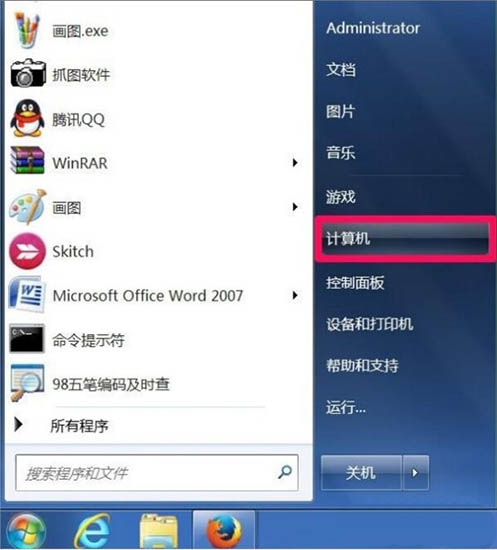
??2、進入磁盤資源管理器窗口后,在工具欄下,找到并選擇“映射網絡驅動器”這一項,點擊打開。如圖所示:

??3、進入映射網絡驅動器創建窗口,先給要映射的網絡驅動器配置一個盤符,選擇“驅動器”這一項,在右側,點擊下拉框的倒三角按鈕。如圖所示:
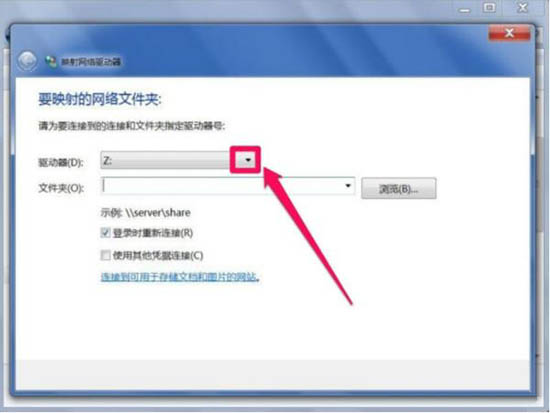
??4、在列出的盤符中,這些都是未使用的盤符,從中選一個,在默認情況下,默認為“Z”,那就用默認的吧,這個可以自已定義選擇。如圖所示:
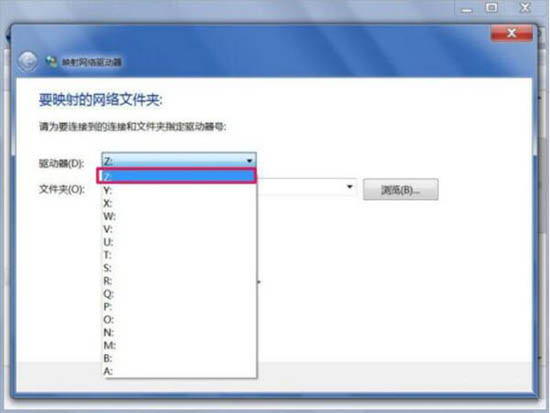
??5、然后設置的就是要映射的資源了,可以是其它電腦的一個磁盤分區,也可以是一個文件夾,以文件夾為例,輸入其路徑,先輸入“”,然后輸入其它電腦的計算機名稱,如“Songxiang-pc”,再輸入“”,接著輸入映射的文件夾名稱,如“手機照”文件夾。完整路徑為“Songxiang-pc手機照”。如圖所示:
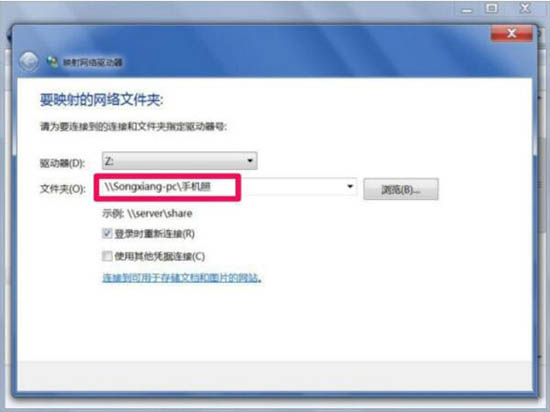
??6、然后設置登錄配置,是不是每次登錄都自動創建映射網絡驅動器,如果是,則勾選“登錄時重新連接”,如果不是,則不勾選。如圖所示:
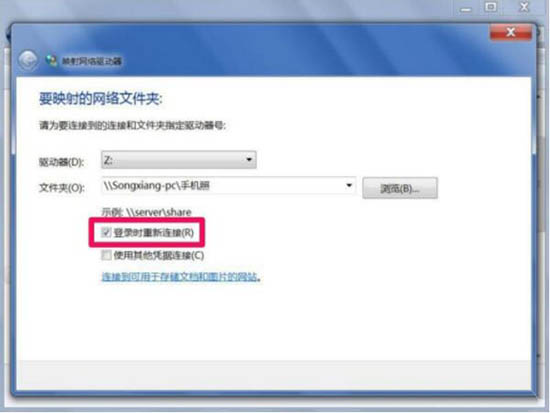
??7、是不是每次連接,都要使用密碼之類,如果要,勾選其下的“使用其它憑據連接”,不過一般不勾選這個,因為用憑據連接時,會彈出窗口,需要輸入密碼,才可以創建映射網絡驅動器,挺麻煩的。如圖所示:
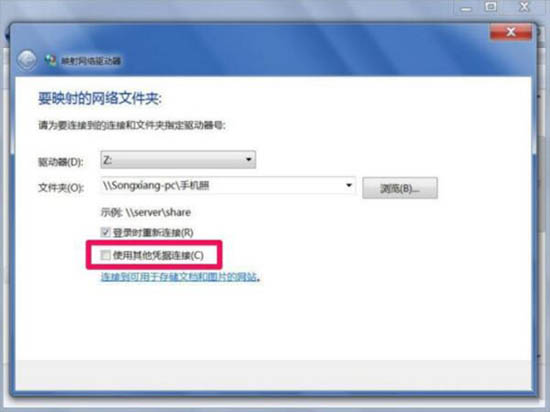
??8、創建完成后,點“完成”接鈕,就會開始搜索網絡中的這個“Songxiang-pc手機照”資源了。如圖所示:
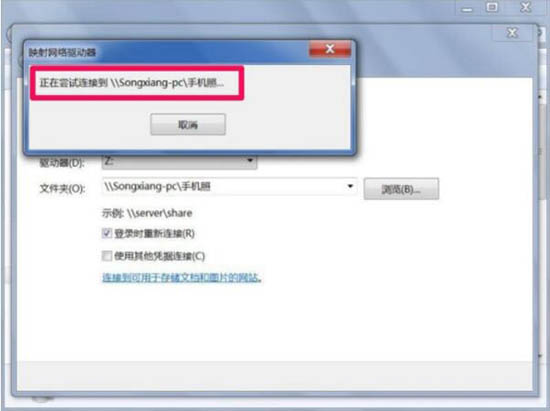
??9、如果搜索到了,會提示搜索成功,在計算機資源窗口,馬上會顯示出一個虛擬磁盤出來,也就是映射的網絡驅動器,可以象其它磁盤分區一樣進行使用
??今日就快來學習本文win7電腦映射網絡驅動器的基礎操作吧,相信在以后的使用中一定會得心應手的。
相關文章:
1. Win10屏幕虛擬鍵盤過大該怎么解決?怎么調節Win10屏幕虛擬鍵盤過大2. win7電腦中寬帶連接錯誤1068詳細處理方法3. 緊跟Win8.1Update Win7IE11增企業模式4. Win10錄制視頻快捷鍵在哪更改?5. ThinkPad L380筆記本怎么安裝win10系統 安裝win10系統步驟說明6. 如何關閉Win7電腦中的“Windows Update”下載更新?7. Win7旗艦版為什么調不了亮度?8. win11正版升級需要重裝嗎9. Win10藍屏代碼WHEA_UNCORRECTABLE_ERROR怎么解決?10. win1019035 20H1更新內容最新消息

 網公網安備
網公網安備